Bạn có thấy màn hình “Lưu dưới dạng” trống trong Adobe Acrobat Reader DC hoặc Pro DC không? Chúng tôi sẽ giải thích lý do tại sao điều đó xảy ra và cách bạn có thể khắc phục sự cố trên cả PC và Mac.
Màn hình “Lưu dưới dạng” trống trong Adobe Acrobat Reader hiển thị khi ứng dụng gặp sự cố khi kết nối với dịch vụ lưu trữ đám mây của Adobe — a.k.a. Đám mây Tài liệu Adobe. Sự cố tương tự có thể xảy ra trong Adobe Acrobat Pro.
Mục lục
Làm theo các giải pháp bên dưới và bạn sẽ có thể sửa màn hình trống“ Save As ”trong Adobe Acrobat trên PC của mình hoặc Mac.
Tắt Tùy chọn Lưu trữ Trực tuyến của Adobe Acrobat
Cách dễ nhất để sửa màn hình”Lưu dưới dạng”trống trong Adobe Acrobat là định cấu hình ứng dụng để ngừng tải các dịch vụ đám mây của Adobe. Để thực hiện điều đó:
Mở Adobe Acrobat và chọn Edit> Preferences (Windows) hoặc Adobe Acrobat> Preferences (Mac) trên thanh menu. Chọn Chung trên ngăn bên trái của hộp thoại Tùy chọn. Bỏ chọn hộp bên cạnh Hiển thị bộ nhớ trực tuyến khi lưu tệp. Ngoài ra, hãy tắt hộp kiểm Hiển thị bộ nhớ trực tuyến khi lưu tệp nếu bạn gặp sự cố khi mở tệp. Chọn OK để lưu các thay đổi của bạn. Chọn Tệp> Lưu dưới dạng. Nếu sự cố màn hình trống với cửa sổ “Lưu dưới dạng” xuất hiện lại, hãy thoát và khởi chạy lại Adobe Acrobat. Nếu bạn có bất kỳ chỉnh sửa nào chưa được lưu, hãy chọn Tệp> Lưu để lưu chúng vào tài liệu PDF gốc trước khi bạn thực hiện điều đó.
Nếu bạn không sử dụng dịch vụ lưu trữ đám mây của Adobe, việc dừng tải sẽ không ảnh hưởng đến quy trình làm việc của bạn. Tuy nhiên, nếu bạn làm vậy, hãy thử bật lại tùy chọn Hiển thị bộ nhớ trực tuyến khi lưu tệp sau vài phút. Tiếp tục với phần còn lại của các bản sửa lỗi nếu bạn gặp sự cố một lần nữa.
Buộc thoát và khởi chạy lại Adobe Acrobat
Trong hầu hết các trường hợp, buộc thoát và khởi chạy lại Adobe Acrobat sẽ khắc phục các sự cố không mong muốn xảy ra trong ứng dụng. Bạn có thể làm điều đó bằng Windows Task Manager hoặc Giám sát hoạt động của macOS .
Windows
Nhấp chuột phải vào nút Bắt đầu và chọn Trình quản lý tác vụ. Chọn Thêm chi tiết để mở rộng chế độ xem Trình quản lý tác vụ mặc định. Định vị Adobe Acrobat DC trong tab Processes. Chọn Kết thúc tác vụ. Lặp lại cho các quy trình nền khác liên quan đến Adobe — ví dụ: Adobe Acrobat Update Service, Adobe AcroCEF, Adobe Collaboration Synchronizer, v.v. Thoát khỏi Trình quản lý Tác vụ.
Mac
Mở Launchpad và chọn Khác> Giám sát hoạt động. Chọn Acrobat Reader/Pro trong tab CPU. Chọn Dừng> Buộc thoát. Lặp lại cho bất kỳ quy trình nào khác liên quan đến Adobe — ví dụ: AdobeCRDaemon. Thoát khỏi Trình theo dõi hoạt động.
Sau khi buộc thoát khỏi Adobe Acrobat, hãy khởi chạy lại chương trình, mở tệp PDF và kiểm tra xem sự cố cửa sổ bật lên lưu trống đã biến mất chưa.
Kiểm tra Trạng thái Hệ thống Adobe
Nếu sự cố màn hình trống”Lưu dưới dạng”trong Adobe Reader DC hoặc Pro DC vẫn tiếp diễn, bạn nên xác nhận rằng không có gì sai với Adobe may chủ.
Truy cập trang Trạng thái hệ thống của Adobe.com bằng Microsoft Edge, Google Chrome hoặc trang khác trình duyệt web trên PC hoặc Mac của bạn. Nếu Document Cloud hoặc các danh mục máy chủ khác xuất hiện, hãy đợi cho đến khi Adobe giải quyết sự cố.
Đăng xuất & Quay lại Adobe Acrobat
Bản sửa lỗi sau liên quan đến việc đăng xuất và quay lại Adobe Acrobat. Điều đó có thể giúp ứng dụng thiết lập lại kết nối thích hợp với các dịch vụ lưu trữ đám mây của Adobe.
Mở Adobe Acrobat trên PC hoặc Mac của bạn. Chọn ảnh chân dung hồ sơ của bạn ở trên cùng bên phải của cửa sổ. Chọn Đăng xuất. Thoát và mở lại Adobe Acrobat. Đăng nhập lại bằng thông tin đăng nhập tài khoản Adobe của bạn.
Khởi động lại PC hoặc Mac của bạn
Khởi động lại PC hoặc Mac của bạn là một giải pháp khác cho các sự cố lưu trữ đám mây liên tục với Adobe Acrobat. Làm điều đó nếu bạn chưa làm và kiểm tra xem sự cố có tái diễn hay không.
Lưu ý: Trong khi khởi động lại máy Mac, hãy bỏ chọn tùy chọn Mở lại cửa sổ khi đăng nhập lại để ngăn macOS lưu và khởi chạy lại trạng thái ứng dụng Adobe Acrobat đang bị trục trặc.
Cập nhật Adobe Acrobat lên phiên bản mới nhất
Adobe thường xuyên phát hành các bản cập nhật giải quyết các sự cố dai dẳng trong Adobe Acrobat Reader và Pro DC. Để kiểm tra và cài đặt các bản cập nhật đang chờ xử lý, hãy mở menu Trợ giúp và chọn Kiểm tra các bản cập nhật. Nếu có bản cập nhật đang chờ xử lý, hãy chọn Có để cài đặt.
Thêm Adobe Acrobat làm ngoại lệ tường lửa
Tiếp theo, hãy đảm bảo rằng Adobe Acrobat không bị cấm kết nối trực tuyến. Dưới đây là những gì bạn phải làm để cho phép ứng dụng truy cập internet không hạn chế với tường lửa tích hợp trên Windows và macOS.
Lưu ý: Nếu bạn sử dụng giải pháp bảo mật của bên thứ ba, hãy tham khảo Câu hỏi thường gặp trực tuyến hoặc tài liệu hướng dẫn liên quan đến tường lửa.
Windows
Mở menu Bắt đầu và chọn Bảo mật Windows trên danh sách chương trình của bạn. Chọn Tường lửa và bảo vệ mạng> Cho phép ứng dụng thông qua tường lửa. Chọn Thay đổi cài đặt> Cho phép ứng dụng khác. Chọn Duyệt qua. Truy cập thư mục sau và chọn Acrobat.exe:
C> Program Files> Adobe> Acrobat DC> Acrobat
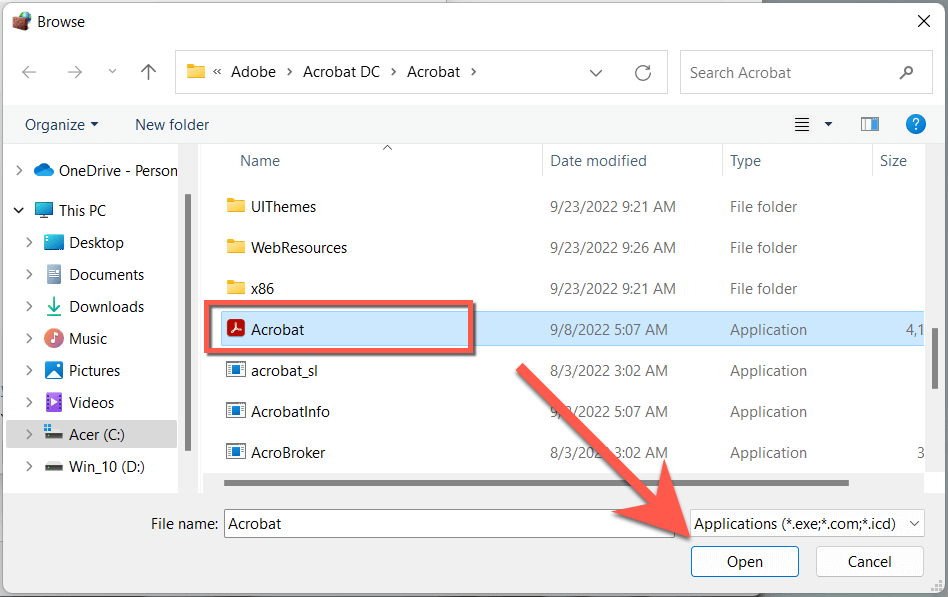 Chọn Thêm. Định vị Adobe Kiểm tra DC trong danh sách chương trình và chọn các hộp bên cạnh Riêng tư và Công khai. Chọn OK.
Chọn Thêm. Định vị Adobe Kiểm tra DC trong danh sách chương trình và chọn các hộp bên cạnh Riêng tư và Công khai. Chọn OK.
Mac
Mở menu Apple và chọn Cài đặt Hệ thống. Chọn Mạng> Tường lửa. Chọn Tùy chọn. Chọn biểu tượng Thêm. Chọn Adobe Acrobat Reader/Pro DC từ thư mục Ứng dụng và chọn Mở. Mở menu kéo xuống bên cạnh Adobe Acrobat Reader/Pro DC và chọn Cho phép kết nối đến. Chọn OK.
Gỡ cài đặt và cài đặt lại Adobe Acrobat
Bản sửa lỗi sau liên quan đến việc gỡ cài đặt và cài đặt lại Adobe Acrobat trên máy Mac của bạn. Điều đó sẽ loại bỏ các sự cố kết nối với Adobe Document Cloud bắt nguồn từ việc cài đặt chương trình bị hỏng.
Windows
Nhấp chuột phải vào nút Bắt đầu và chọn Ứng dụng và tính năng. Chọn Adobe Acrobat và chọn Gỡ cài đặt. Chọn Gỡ cài đặt để xác nhận.
Mac
Mở cửa sổ Trình tìm kiếm và chọn Ứng dụng trên thanh bên. Control khi nhấp chuột hoặc nhấp chuột phải vào Adobe Acrobat Reader/Pro DC và chọn Move to Trash. Nhập mật khẩu tài khoản người dùng máy Mac của bạn để xác thực hành động.
Nếu lỗi vẫn tiếp diễn, hãy sử dụng công cụ xóa ứng dụng như Revo Uninstaller (Windows) hoặc AppCleaner (Mac) để xóa Adobe Acrobat trước khi cài đặt lại.
Liên hệ với bộ phận Hỗ trợ của Adobe
Việc dừng Adobe Acrobat Reader hoặc Pro tải các dịch vụ đám mây của Adobe thường khắc phục sự cố cửa sổ trống “Lưu dưới dạng”. Tuy nhiên, nếu đó không phải là giải pháp lý tưởng và không có cách khắc phục nào ở trên giúp ích, thì đã đến lúc liên hệ với Bộ phận hỗ trợ của Adobe . Họ sẽ có thể cung cấp các đề xuất khắc phục sự cố bổ sung dựa trên thiết lập PC hoặc Mac của bạn. Trong thời gian chờ đợi, hãy thử một trình đọc và trình chỉnh sửa PDF thay thế như Foxit.
